Работа с сообщениями
Аудитория
Инвайтинг
Накрутка
Репорты
Клоннер
Настройки
Работа с сообщениями
Аудитория
Инвайтинг
Накрутка
Репорты
Клоннер
Настройки



При выделении текста и нажатии на одну из трех этих кнопок можно поменять шрифт с обычного на:

Добавить ссылку в текст. При клике на кнопку появляется окно:
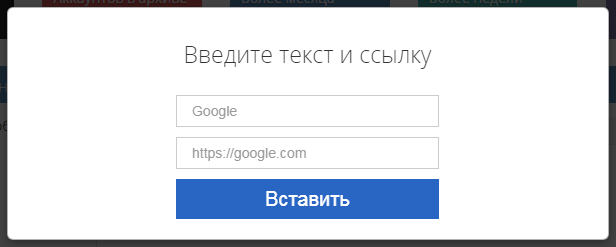
- в верхнее поле вводим слово или сочетание слов, куда будет «спрятана» ссылка, в нижнее - саму ссылку.

Справа от окна ввода сообщения располагается окно предпросмотра
При многократном нажатии на круговую стрелку в правом верхнем углу - можно проверить корректность спинтакса (при его наличии) и оценить конечный вид сообщения.

Чтобы рассылать репост из канала - необходимо ввести прямую ссылку на необходимый пост:
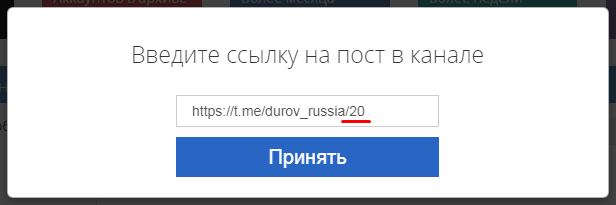
Подчеркнутое на скрине число 20 - это номер поста.
Ссылка обязательно должна содержать номер поста, сокращать или рандомизировать ее через редирект сервисы при данном варианте рассылки - нельзя. Откройте Telegram Desktop, кликните правой кнопкой мыши на необходимый пост и выберите в появившемся меню «Копировать ссылку на сообщение». Если ваш канал приватный - его необходимо сделать публичным, как минимум на время рассылки.
В софт также встроена возможность рассылать случайный репост из канала. Подробности в отдельной статье.

Ссылка должна вести непосредственно на изображение:
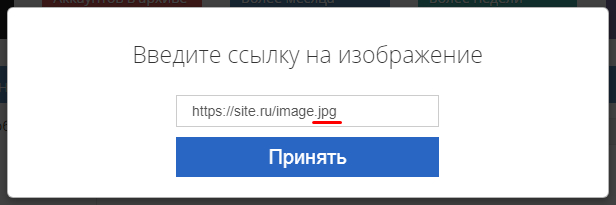
Если ссылка корректная - изображение появится в окне предпросмотра сообщения.
Рассылать можно как одну только картинку, так и картинку в сочетании с текстом и ссылкой.
Также изображения можно рандомизировать. Подробности в отдельной статье
Хороший вариант: свой домен и хостинг. На том же 2domains.ru можно купить домен на год всего за 149 рублей, а хостинг они предоставляют бесплатно. Покупаем, настраиваем, заливаем картинку и получаем свой, стабильный «файлообменник» для подобных целей.
Бесплатный вариант: переходим на любой из этих сайтов:
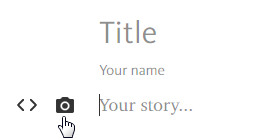
Ставим курсор мышки на «Your story…» и кликаем по иконке фотоаппарата.
Загружаем изображение, кликаем по нему правой кнопкой мышки и жмем на «Копировать адрес изображения»:
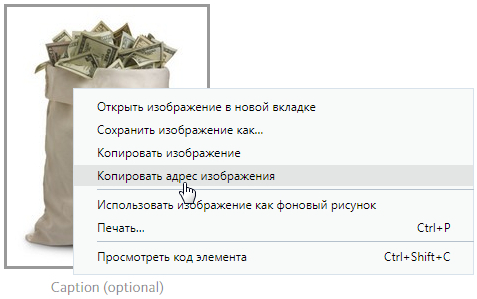
Получаем ссылку, подобную этой: https://te.legra.ph/file/362bf1729819bf3eb6b02.jpg
В конце неё видим .jpg - это значит, что она ведет непосредственно на изображение, как нам и нужно.
Аналогично можно сделать и с teletype.in (но там, первым делом необходимо зарегистрироваться).
Готовая ссылка оттуда выглядит так: https://teletype.in/files/56/3e/563e6651-9b16-4c7f-8735-0c0a1705feea.jpeg

Рассылка сообщения, оформленного в «постботе» (@postbot) или его аналогах
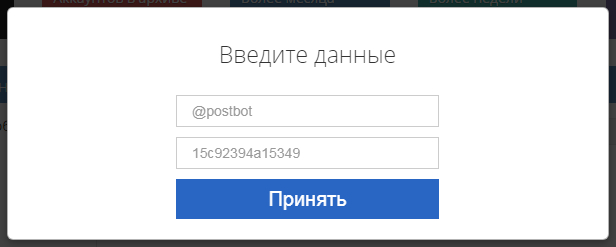
Его обычно используют для оформления ссылки в кнопку или для рассылки картинки
Более подробно о создании постов в @postbot - здесь.
Также «постбот-сообщения» можно рандомизировать. Подробности в отдельной статье

Программа автоматически распознает и преобразует спинтакс-выражения в обычный текст.
Пример: {Привет|Добрый день|Здравствуй}
- в данном случае на выходе в случайном порядке будет отправлен один из трех вариантов
Более подробно о спинтаксе в отдельной статье

Кликнув по данной кнопке можно восстановить сообщение, рассылаемое вами в прошлый раз

Полностью очистить окно ввода текста
Юзернеймы допустимо вводить как с «@», так и без. Номера телефонов как с «+», так и без него:
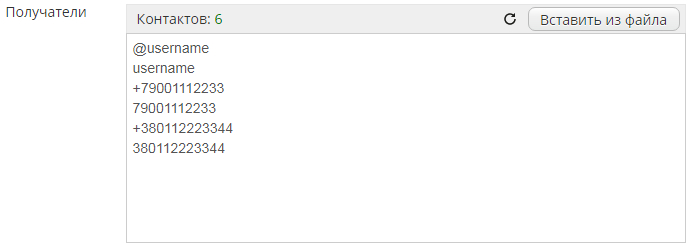
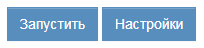
При нажатии на кнопку «Настройки» появляется окно для ввода следующий параметров:
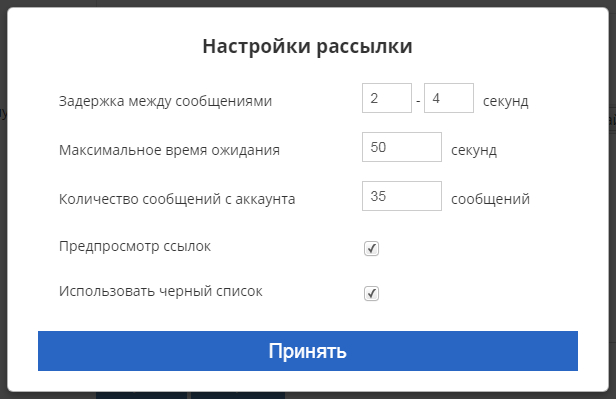
../Inviter/data/black_ids.txtПосле нажатия на кнопку «Запустить» - выбираем аккаунты для работы и начинаем рассылку.